Udělování odznáčků¶
U udělování odznáčků je důležité mít na paměti, že jakmile odznáček jednou někomu udělíte, už mu ho nemůžete vzít. A to ani smazáním celého odznáčku ani vypršením jeho platnosti.
Udělení odznáčku¶
Pro udělení musíte vytvořený odznáček zpřístupnit. To učiníte kliknutím na tlačítko Povolit přístup ve žlutém bloku pod jménem odznáčku (viz obr. 1).
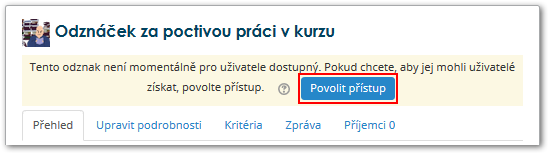
V přehledu v poslední kategorii “Příjemci” se nachází tlačítko Udělit odznáček (viz obr. 2).
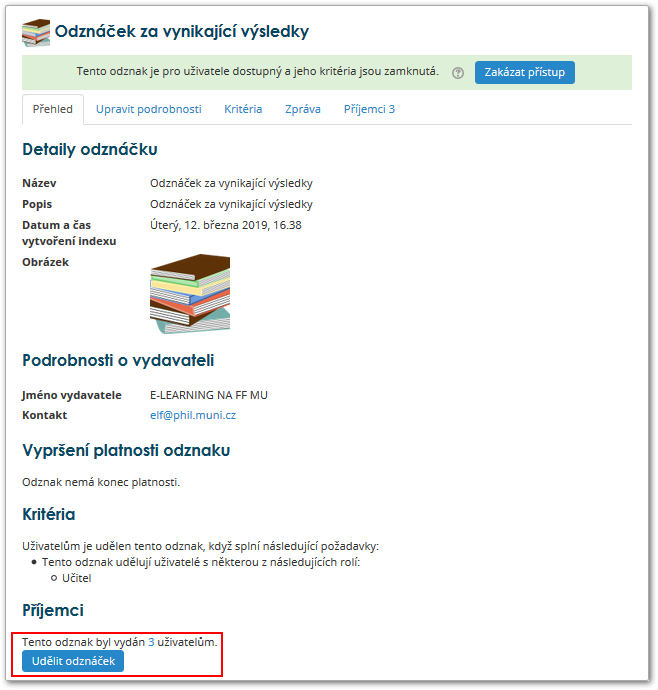
Po kliknutí na tlačítko Udělit odznáček se zobrazí stránka s účastníky kurzu, kteří přicházejí v úvahu pro udělení odznáčku (viz obr. 3):
-
Potenciální příjemci odznaku - v pravém sloupci jsou všichni potenciální příjemci odznaku.
-
Hledat - v kurzech s větším počtem účastníků může být problém nalézt toho, kterému chcete odznáček udělit, proto je tu možnost vyhledání.
-
Udělit odznak - v pravém sloupci se jmény účastníků si označíte ty, kterým chcete odznáček udělit a kliknutím na tlačítko “Udělený odznak” je přesunete do levého sloupce, tedy udělíte jim odznak.
Pozor
Tato akce nejde vzít zpět!
-
Možnosti specifikace hledání
-
Stávající držitelé odznaku - v levém sloupci jsou uživatelé, kterým již byl odznak udělen.
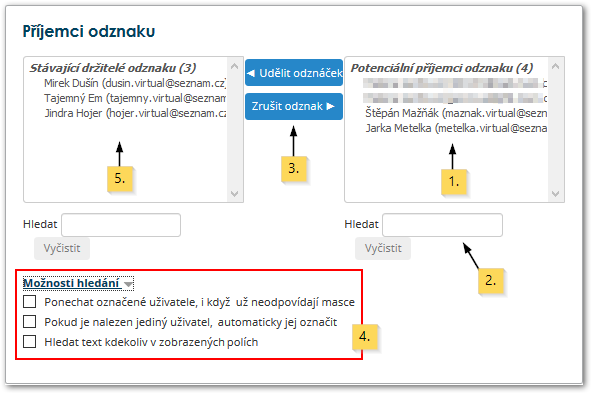
Obr. 3: Potenciální příjemci odznáčku
Po udělení odznáčku¶
Jak již bylo řečeno dříve, po udělení odznáčku už ho není možné nijak upravovat - ani nastavení, ani kritéria. Pokud nutně potřebujete něco upravit, můžete to udělat pomocí kopie odznáčku, pak se původní odznáček a jeho kopie nebudou jmenovat stejně, a nebo tak, že odznáček smažete a vytvoříte nový se stejným názvem.
Novým držitelům odznáčku přijde zpráva s automatickým textem a nebo s textem, který jste sami vepsali na záložce Zpráva při nastavení odznáčku. Udělený odznáček uživatelé najdou ve svém profilu, kde ho také mohou vidět ostatní lidé - mohou tedy vidět, jak je aktivní a šikovný nebo na co je specializovaný.